برای تهیه نسخه پشتبان از دیتابیس (DataBase) روش ها و ابزارهای گوناگونی وجود دارد که هر کدام دارای ویژگی های خاص خود می باشند.اما در این میان ابزاری به نام phpMyBackupPro که در واقع یک اسکریپت تحت وب است این امکان را به شما و میدران سیستم می دهد که بودن هیچ نگرانی و تنها با استفاده از یک مرورگر وب عملیات پشتیبان گیری و بازیابی دیتابیس ها را انجام دهید.
phpMyBackupPro به صورت آزاد و با مجوز GNU GPL منتشر می شود که یکی از بهترین ابزارها جهت اتصال به پایگاه های داده ای چون MySQL و MariaDB می باشد که علاوه بر پشتیبان گیری و بازیابی دیتابیس ها می توان به صورت زمانبندی نیز اینکار را انجام دهد وحتی آنها را به Ftp Server و ایمیل شما ارسال نماید.
برخی از ویژگی های phpMyBackupPro به شرح زیر می باشند :
- پشتبان گیری از یک یا چند دیتابیس
- فشرده سازی فایل پشتیبان با فرمت gzip و zip
- زمان بندی پشتیبان گیری با استفاده از یک اسکریپت کوچک php
- دارای رابط مدیریتی پشتیبان گیری (نمایش،بازیابی،دانلود،حذف)
- پشتبان گیری بر روی FTP Server و ارسال به ایمیل
- برای اجرا تنها نیاز به یک وب سرور و php می باشد
- پشتیبان گیری از چند اکانت مختلف روی چند دیتابیس سرور
- قابل استفاده برای تمامی کاربران دیتابیس سرور
- بالاترین امنیت از طریق دو روش ورود (HTTP یا HTML)
- دارای رابط کاربری ساده و نصب آسان
- دارای چند بسته ی زبان
- و بسیاری امکانات دیگر…..
نصب phpMyBackupPro :
برای نصب شما ابتدا نیاز به یک وب سرور با قابلیت پشتبانی از زبان php دارید. که برای اینکار می توانید این دستور را اجرا کنید تا بسته های لازم نصب شوند :
# yum install -y httpd php php-mysql php-mysqlnd
سرویس Apache را start و فعال می کنیم :
#systemctl start httpd.service
#systemctl enable httpd
از آنجایی که وب سرور آپاچی به صورت پیش فرض به مسیر var/www/html/ اشاره می کند،قصد دارم تا phpMyBackupPro را نیز در این مسیر نصب کنم.پس برای اینکار وارد مسیر گفته شده می شوم و بسته ی phpMyBackupPro را دانلود می کنم :
#cd /var/www/html
#wget http://garr.dl.sourceforge.net/project/phpmybackup/phpMyBackupPro/phpmyBackupPro%202.4/phpMyBackupPro-2.4.zip
سپس فایل دانلود شده را از حالت فشرده خارج کرده و ادامه کار :
#unzip phpMyBackupPro-2.4.zip
#cd phpMyBackupPro-2.4
#mv phpMyBackupPro /var/www/html
اکنون اسکریپت phpMyBackupPro در این مسیر قرار دارد :
#/var/www/html/phpMyBackupPro
برای شروع نصب کافی است تا به مسیر گفته شده بروید :
#cd /var/www/html/phpMyBackupPro
برای امنیت بیشتر بهتر است پوشه export و فایل global_conf.php را به یک پوشه جدید انتقال دهیم برای اینکار :
#mkdir files
#mv export global_conf.php files
و مجوز 0777 را برای انها در نظر می گیریم :
#chmod -R 777 /files/export
#chmod 777 /files/global_conf.php
سپس خطوط 28 و 29 فایل definitions.php را بر اساس مسیرهایی که برای فایل global_conf.php و پوشه export تعیین کردید را ویرایش کنید :
$_PMBP_GLOBAL_CONF=”../phpMyBackupPro/files/global_conf.php”;
$_PMBP_EXPORT_DIR=”../phpMyBackupPro/files/export/”;
اکنون کافی است تا مرورگر اینترنت خود را باز کرده و این ادرس را وارد کنید تا وارد صفحه تنظیمات phpMyBackupPro شوید و مشخصات اتصال به دیتابیس خود را وارد کنید :
http://localhost/phpMyBackupPro/config.php
نکته اینکه به جای localhost می توانید IP یا نام دامنه ی سرور خود را وارد کنید.
پس از وارد کردن تنظیمات مورد نظر خود یک بار logout کنید و سپس وارد شوید :
برای زمانبندی پشتیبان گیری کافی است تا به قسمت schedule backup بروید و تنظیمات خود را انجام دهید و سپس روی دکمه show script کلیک کنید.توجه داشته باشید می توانید فایل رو به صورت دستی نیز ایجاد کرده و کدهای نمایش داده شده را در آن ذخیره کنید.
برای import کردن دیتابیس ها کافی است تا به سربرگ import مراجعه کنید :
برای مشاهده اطلاعات دیتابیس ها کافی است تا به سربرگ database info مراجعه نمایید :
کار با این برنامه بسیار ساده و راحت می باشد و امیدوارم که از آن استفاده لازم را ببرید.



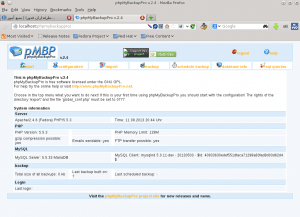
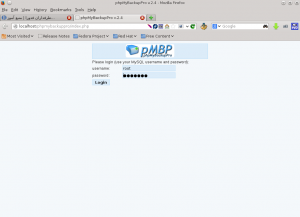
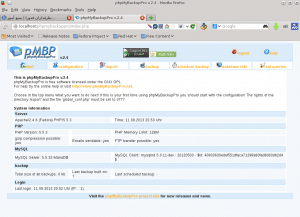

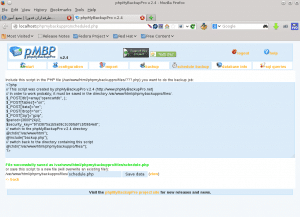

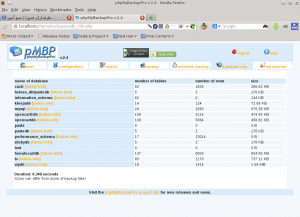
سلام من چندتا سوال داشتم ممنون میشم جوابمو بدید
من قبلا فدورا ۱۸ رو داشتم حب موقع لود شدنش گراب ۲ میومد یعنی محیط گرافیکی تری بود (نسخه ۴ گیگی رو نصب کرده بودم) الان فدورا ۱۹ رو نصب کردم همون ۹۰۰ مگیه ولی گرابش قدیمی چطور میتونم به گراب ۲ ارتقاش بدم
سوال بعدیمم اینه توی لپ تاپم وقتی kde فدورا ۱۸ رو داشتم توی تاچ پدم میتونسم صفحات رو اسکرول کنم فدورا ۱۹ ام گنومه چطور میتونم درستش کنم البته از ستینگ یکسری تنظیماتشو درست کردم ولی گزینه ای راجع به اسکرول نداشت
1-گراب فدورا 19 هم 2 است.شاید منظورت اینه که تم نداره!؟
2-توی تنظیمات باید چیزایی بپیدا بشه در این مورد
یه سوال دیگه هم داشتم برای اینکه با دستور مثلا rpm -ivh package.rpm که یه پکیج رو نصب میکنه اغلب یه اروری میزنه که یک سری فایل دیگه هم مورد نیازشه جطور میشه یکار کرد همشون با هم نصب بشن ؟
اینجا رو ببین :
http://fedorafans.com/1390/04/05/62/
[…] backup گیری از دیتابیس redis کافیست از دستور save استفاده کنید.به […]